シェルフリポートを使用した冊子目録の管理
シェルフリポートを使用して冊子目録を管理するには、次のいずれかの役職が必要です。
- リポジトリマネージャー
- 冊子目録オペレーター
- フルフィルメントサービスマネージャー
シェルフリポートは、図書館の目録を管理するための効率的なプロセスを提供します。シェルフリポート機能を使用すると、冊子目録を管理して、アイテムが所定の位置にあるか、間違った棚に配置されているか、行方不明かを確認できます。
Excelファイルまたはバーコードを含む.txtファイルを使用し、その情報をAlmaデータベースに保存されている情報と比較して、間違った棚に配置されている、もしくは目録から行方不明になっているアイテムを特定できます。以下の基準を指定して、Excelまたは.txtファイルと比較するAlmaのレコードを識別します。
- 図書館
- 配架場所
- Alma目録範囲(請求番号による)またはAlma目録セット(セット名による)
[シェルフリポート]ツールは、次の情報を含むリポートを提供するシェルフリポートジョブを実行し、冊子目録に関して問題がある場所を特定するのに役立ちます。
- 配置済みのアイテムの数 - 入力ファイル内のステータスが[配置済み]になっているアイテム 。
- 既知の配置されていないアイテムの数 - 入力ファイルのステータスが[配置されていない]になっているアイテム。
- 棚に配置済みだが配置されていないとマークされているアイテム数 - 入力ファイル内にあるものの、ステータスが[配置されていない]になっているアイテム 。
- データベースで配置済みとしてマークされている行方不明アイテム数 - 入力ファイル内にないものの、ステータスが[配置済み]になっているアイテム 。
- シェルフにあるものの指定された範囲外であるか、指定されたセットにないアイテム数 - 目録内のアイテムと一致するものの、アイテムが範囲外またはセットにないバーコードのある入力ファイルのアイテム。
- データベースに一致するアイテムがないバーコード数 - 目録内のどのアイテムとも一致せず、バーコードのある入力ファイルのアイテム。
リポート結果から、目録を管理するための強力なオプションセットにアクセスできます。(リポジトリ検索結果ページから)リポートでフラグが付けられたアイテムをプレビューしたり、リポートでフラグが付けられたアイテムのアイテム化されたセットを作成したり、バーコードのリストをダウンロードできます(一致しないアイテムの場合)。
冊子目録を管理するためのシェルフリポートの詳細については、冊子目録を管理するためのシェルフツール動画(4分37秒)を参照してください。
シェルフリポートジョブを送信するには
以下の手順全体を確認して、シェルフリポートジョブを送信する前に完了する必要のある前提条件を理解してください。
- シェルフリポートジョブで使用するExcelまたは.txtファイルを作成します(たとえば、携帯スキャナーを使用します)。ファイルには、Alma目録と照合するアイテムのバーコードが含まれている必要があります。
- [シェルフリポート]ページを開きます([リソース > 目録の管理 > シェルフリポート])。
- 目録セクションで、目録定義パラメーターに[範囲]または[セット]を指定して、実行するシェルフリポートジョブの種類を特定します。
- [範囲]および[セット]シェルフリポートジョブの両方で、チェックするシェルフ目録の[図書館]と[配架場所]を指定する必要があります。Almaで定義された図書館と場所の情報は、この情報を選択できるドロップダウンリストで提供されます。 アイテムがスキャンされたにもかかわらず一時的な配架場所にある場合、それは棚に表示されますが、範囲/セットの一部ではありません。
- 範囲シェルフリポートジョブを送信する場合は、次の追加基準が提供されます。
- [請求番号タイプ] – 米国議会図書館分類やデューイ十進分類などの請求番号タイプ。
- [開始する請求番号] – Excelまたは.txtファイルのバーコードと比較される、Alma目録内の請求番号の範囲の開始請求番号(「から始まる」に基づいて識別されます)。
- 請求番号 – Excelまたは.txtファイルのバーコードと比較される、請求番号の範囲の最後の請求記号(「〜から始まる」に基づいて識別されます)。
請求番号の範囲の例:N7445.B53からN7445.B60まで 。
- [セット名] – アイテムのセット。セットに、ジョブフィルタで選択されていない図書館または場所のアイテムが含まれている場合、これらのアイテムは無視されます。たとえば、セットの法律図書館と保管場所にアイテムがあり、選択されたフィルタが法律図書館と参考文献用の場所である場合、法律図書館と保管場所のセットのアイテムは無視され、リポートでは使用されません。
- [ファイルの選択]セクションで、シェルフリポートジョブで使用するExcelまたは.txtファイルを指定します。これは、以前に(おそらく携帯スキャナーを使用して)作成したファイルです。このファイルには、請求番号の範囲または上記の目録セクションで指定し、次のセットで特定したAlma目録と照合するアイテムのバーコードが含まれています。 Excelまたは.txtファイルの形式は、行ごとに1つのバーコードであり、最初の行は「バーコード」の見出しがある必要があります。例に関しては、以下を参照してください:
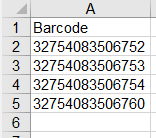
- [送信]を選択してください。シェルフリポートジョブは処理のためにキューに入れられます。 詳細については、以下のシェルフリポートジョブの結果を確認するにはの手順を参照してください。
シェルフリポートジョブの結果を確認するには
- [ジョブの監視]ページを開きます([管理 > ジョブとセットの管理 > ジョブの監視])。
- シェルフリポートジョブが完了したら、[履歴]タブを選択します。
- 確認するシェルフリポートジョブの行アクションから[リポート]を選択します。ジョブリポートページには、次のセクションに編成された詳細が表示されます。
- プロセスID、処理の開始および終了時間など、ジョブの処理詳細を提供する見出し情報
- シェルフリポートリクエストで指定したジョブ条件
- Alma目録とシェルフリポートリクエストで指定したバーコードのファイルと比較した分析結果
- [アナリシス]セクションを展開して、次の結果の詳細を表示します。
- 配架済みのアイテム
- 配置済みとマークされた行方不明のアイテム
- 配架済みでないアイテムとマークされた配架済みのアイテム
- 既知の配置済みでないアイテム
- 棚にあるが範囲/セット外のアイテム - これは、アイテムが棚にあるものの、正しい配架場所でないことを示します。
- 一致する項目がないバーコード
- [アナリシス]セクションの行1から5について、行アクションから[アイテムのプレビュー]を選択して[リポジトリ検索結果]ページで最初の50の結果を表示するか、さらに処理するために、行アクションから[アイテム化されたセットの作成]を選択して(すべての結果の)セットを作成して使用します 。行6で[ダウンロードリスト]を選択して、Excelまたは.txtファイル(シェルフリポートリクエストで使用したものによって決定される)を作成し、一致するアイテムがなかったバーコードをさらに処理します。

